Kako nastaviti ponavljajoče se srečanje v Teams

Ali potrebujete načrtovanje ponavljajočih se srečanj na MS Teams z enakimi člani ekipe? Naučite se, kako nastaviti ponavljajoče se srečanje v Teams.
Microsoft Teams omogoča, da več uporabnikov hkrati dela na istem dokumentu. Na primer, različni člani ekipe lahko delajo na različnih delih istega dokumenta hkrati.
Nadaljujte z branjem tega priročnika, če želite izvedeti več o skupnem delu na dokumentu v Teams.
Poiščite datoteko, s katero želite delati. Izberete ga lahko neposredno v oknu za klepet ali na zavihku Datoteke .
Nato kliknite Več možnosti .
Izberite, kako želite urediti datoteko. Izberite Uredi v Teams, če želite izvesti spremembe znotraj Teams.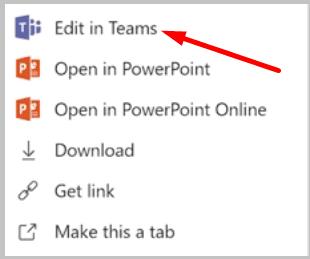
Zdaj lahko začnete urejati datoteko. Če drug uporabnik dela na določenem razdelku, boste videli barvno zastavico in ime te osebe.
Poleg tega lahko začnete pogovor o določenem delu te datoteke, če potrebujete več informacij. Dodate lahko tudi @omembe, da svoje vprašanje naslovite na določenega uporabnika.
Vsi člani ekipe lahko odpirajo in urejajo datoteke, naložene v kanal ekipe. To tudi pomeni, da lahko več članov ekipe souredi isti dokument hkrati. Ekipe bodo samodejno združile vse spremembe v realnem času.
Če želite dodati nov zavihek Wiki, kliknite gumb Dodaj zavihek , izberite Wiki in poimenujte zavihek. Zdaj lahko začnete delati na svojem dokumentu.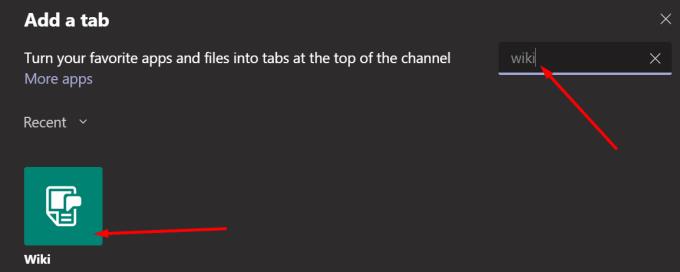
Zavihek Wiki je zelo uporabno orodje, ki ga uporabniki Teams lahko uporabljajo za pripravo in urejanje dokumentov ter klepetanje hkrati. Ena od prednosti uporabe Wikija je, da lahko člani ekipe v realnem času postavljajo in odgovarjajo na vprašanja, povezana z dokumenti, s katerimi delajo. Na ta način boste hitro dobili odgovor in ekipa lahko preide na naslednjo nalogo.
Zavihek Wiki vam omogoča oblikovanje besedila, dodajanje novih razdelkov, povezave do različnih razdelkov in še več.
Gostujoči uporabniki lahko sodelujejo pri dokumentih v Microsoft Teams. Ljudje z dostopom za goste si lahko ogledajo in odprejo dokumente, ki so na voljo v kanalih Teams. Prav tako lahko urejajo ustrezne dokumente, če jim je IT skrbnik odobril potrebna dovoljenja.
Vaš skrbnik lahko gostujočim uporabnikom vedno omeji dostop do datotek Teams. Lahko pa gostom dodelijo dodatna dovoljenja za dostop. Za več informacij o tem, kako sodelovati z gosti v skupini, obiščite Microsoftovo stran s podporo .
Ali potrebujete načrtovanje ponavljajočih se srečanj na MS Teams z enakimi člani ekipe? Naučite se, kako nastaviti ponavljajoče se srečanje v Teams.
Ali pogosto vidite napako Opravičujemo se, nismo se mogli povezati z vami na MS Teams? Preizkusite te napotke za odpravljanje težav in se znebite te težave zdaj!
Trenutno ni mogoče onemogočiti anonimnih vprašanj v Microsoft Teams Live Events. Tudi registrirani uporabniki lahko pošiljajo anonimna vprašanja.
Microsoft Teams trenutno ne podržava nativno projiciranje vaših sastanaka i poziva na vaš TV. Ali možete koristiti aplikaciju za zrcaljenje zaslona.
POPRAVEK: koda napake Microsoft Teams 6
Iščete način, kako popraviti odmev Microsoft Teams med sestanki? Uporaba slušalk ali onemogočanje zvočnih izboljšav bi lahko pomagala.
Če čakalne vrste klicev ne delujejo v Microsoft Teams, razmislite o posodobitvi odjemalca Microsoft Teams ali namesto tega uporabite spletno različico.
Če želite odpraviti napako Microsoft Teams v skriptu na tej strani, morate onemogočiti storitve tretjih oseb in izklopiti obvestila o napakah skripta.
Če Microsoft Teams ne izbriše datotek, najprej počakajte še malo, nato počistite predpomnilnik in piškotke iz brskalnika ter obnovite starejšo različico.
Če se Microsoft Teams ne bo povezal s sestankom, boste morali odpraviti težave z internetno povezavo in se prepričati, da noben požarni zid ne blokira dostopa.
Če želite popraviti neznano napako v datoteki Microsoft teams, se odjavite in znova zaženite ekipe, se obrnite na podporo in spletno skupnost, odprite datoteke s spletno možnostjo ali znova namestite MT.
Če v Microsoft Teams ne vidite svojih slikovnih datotek, razmislite o čiščenju predpomnilnika brskalnika ali v celoti spremenite brskalnik.
Če dobite napako Microsoft Teams, nam je žal – naleteli smo na težavo, posodobite aplikacijo in nadaljujte z branjem za več rešitev.
Če želite popraviti kodo napake Microsoft Teams 503, se prijavite prek spletnega odjemalca Microsoft Team, preverite težave s storitvijo, počistite upravitelja poverilnic in se obrnite na podporo.
Če Microsoft Teams ne bo označil klepetov kot prebranih, najprej izklopite vsa obvestila, nato preverite, ali je seja klepeta skrita, ter se odjavite in se znova prijavite.
Če uporabniki iz vaše skupine Microsoft Teams ne morejo oddajati dogodkov v živo za širšo javnost, morate preveriti, ali so nastavljeni pravilniki o dogodkih v živo.
Ali ste dobili Oprostite, ker ste imeli težave pri pridobivanju napake v beležnici? Popravite ga tako, da osvežite uporabniški profil in uporabite drugo aplikacijo.
Če želite odpraviti napako pri napačni zahtevi Microsoft Teams, spremenite priporočene nastavitve samo za branje, preverite združljivost datotek. Spremenite spletni brskalnik ali počistite predpomnilnik brskalnika.
Če želite odpraviti, da Microsoft Teams ne more dodati težav z gostom, preverite težave z zamudo, odobrite težavo z ukazi Powershell in namestite morebitne čakajoče posodobitve.
Če ob poskusu prve prijave dobite kodo napake caa20004, morate omogočiti WS-Trust 1.3 za enotni sosoten namizni odjemalec.
Se sprašujete, kako integrirati ChatGPT v Microsoft Word? Ta vodnik vam pokaže, kako to storiti s pripomočkom ChatGPT za Word v 3 enostavnih korakih.
Tukaj najdete podrobna navodila, kako spremeniti niz uporabniškega agenta v brskalniku Apple Safari za MacOS.
Prikazujemo vam, kako spremeniti barvo osvetlitve za besedilo in besedilna polja v Adobe Readerju s tem korak-po-korak priročnikom.
Ali potrebujete načrtovanje ponavljajočih se srečanj na MS Teams z enakimi člani ekipe? Naučite se, kako nastaviti ponavljajoče se srečanje v Teams.
Želite onemogočiti zaslon za posodobitev programske opreme Apple in preprečiti njegovo pojavljanje na računalniku Windows 11 ali Mac? Preizkusite te metode zdaj!
Če iščete osvežujočo alternativo tradicionalni virtualni tipkovnici, je Samsung Galaxy S23 Ultra odlična rešitev. Z
Odkrijte, kako odpraviti napako OneDrive s kodo 0x8004de88, da boste lahko spet uporabljali svoje oblačne shrambe.
V tem vadnici vam pokažemo, kako spremeniti privzeto nastavitev povečave v Adobe Readerju.
Ali pogosto vidite napako Opravičujemo se, nismo se mogli povezati z vami na MS Teams? Preizkusite te napotke za odpravljanje težav in se znebite te težave zdaj!
Trenutno ni mogoče onemogočiti anonimnih vprašanj v Microsoft Teams Live Events. Tudi registrirani uporabniki lahko pošiljajo anonimna vprašanja.











![Microsoft Teams: Žal nam je - naleteli smo na težavo [Odpravljeno] Microsoft Teams: Žal nam je - naleteli smo na težavo [Odpravljeno]](https://blog.webtech360.com/resources3/images10/image-424-1008181952263.jpg)
![Koda napake Microsoft Teams 503 [REŠENO] Koda napake Microsoft Teams 503 [REŠENO]](https://blog.webtech360.com/resources3/images10/image-182-1008231237201.png)










